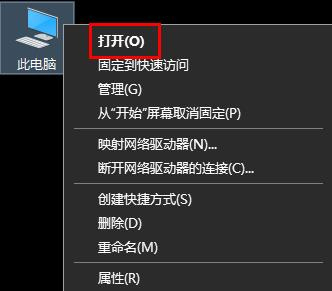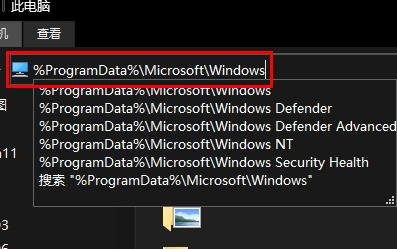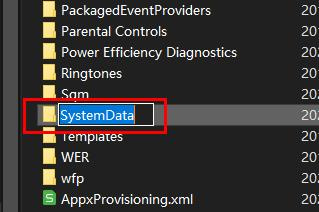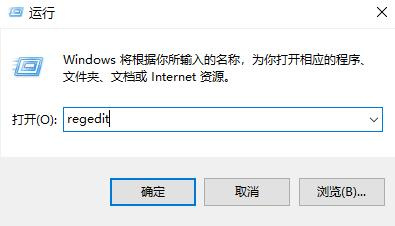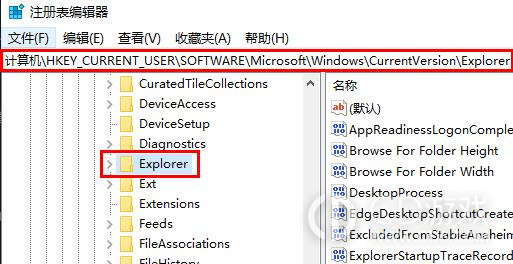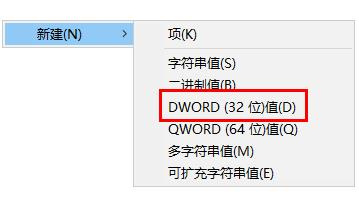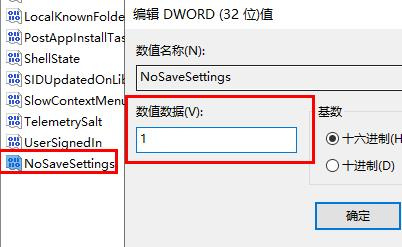《Win11》壁纸被锁定更换不了怎么办
时间:2023-11-24 10:50
作者:魏虎娃
最近,很多Win11用户反映他们的电脑壁纸被锁定,无法更换。这让很多用户感到困扰,不知道该怎么办。其实,对于这个问题,我们可以采取一些简单的方法来解决。
Win11壁纸被锁定更换不了怎么办
方法一:
1、首先右击桌面的“此电脑”将其打开。
2、之后输入:%ProgramData%\Microsoft\Windows。
3、然后找到下面的文件夹“systemdata”将里面的内容全部清除即可。
方法二:
1、先按下快捷键“win+r”打开运行,输入“regedit”。
2、然后依次展开:
HKEY_CURRENT_USER→Software→Microsoft/Windows→CurrentVersion→Explorer
3、之后右击空白处,点击新建,选择“DWORD(32位)值”。
4、最后将其命名为“NoSaveSettings”双击打开,将数值数据改为“1”。
虽然Win11壁纸被锁定更换不了会让很多用户感到烦恼,但是通过一些简单的方法我们是可以解决这个问题的。希望以上建议对遇到这个问题的用户有所帮助。
相关教程
更多>- 《win11》自带录屏怎么录电脑里的声音 2024-05-18
- 《win11》笔记本合上盖子不休眠如何设置 2024-05-16
- 《win11》怎么删除系统升级安装包 2024-05-13
- 《win11》怎么再装个win10变成双系统 2024-05-07
- 《win11》开发人员模式怎么打开 2024-04-24
- 《win11》壁纸怎么设置自动更换 2024-04-22
- 《win11》微软应用商店打不开怎么办 2024-04-16
- 《win11》安全中心打不开怎么办 2024-04-15
- 《Win11》开机自动打开浏览器怎么解决 2024-04-03
- 《win11》电脑怎么分屏一半一半 2024-03-29